苹果手机作为一款功能强大的智能手机,其应用分类对于用户来说是非常重要的,如何修改苹果手机中的应用分类,如何将应用按照类别归类,这些问题一直困扰着许多用户。在这篇文章中我们将分享一些简单易行的方法,帮助您轻松修改和管理苹果手机中的应用分类,让您的手机界面更加整洁和方便使用。
如何将苹果手机中的应用按照类别归类
方法如下:
1.在我们的电脑桌面上找到is助手并点击它,如下图所示。

2.用数据线将我们的电脑和手机连接起来,如下图所示。

3.点击屏幕右上方的工具箱,如下图所示。
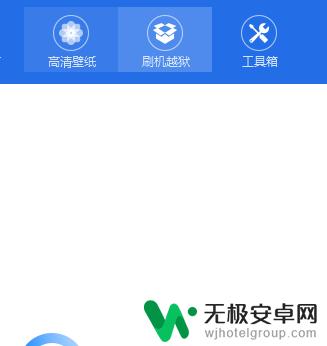
4.点击整理设备桌面,如下图所示。
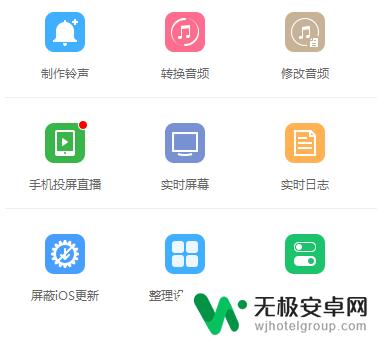
5.点击按类别归入文件夹,如下图所示。
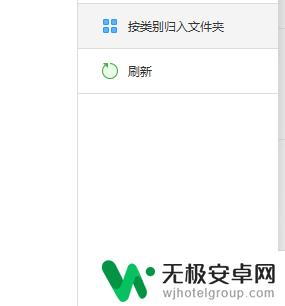
6.最后点击全部分类,并点击确定就可以了。

以上就是如何修改苹果手机应用分类的全部内容,有遇到这种情况的用户可以按照小编的方法来进行解决,希望能够帮助到大家。









